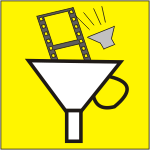 Sicher kennt ihr die Internetseiten wie YouTube oder Clipfish, wo man u.a. die vielen Musikvideos findet. Nachfolgend möchte ich euch zeigen, wie man ein Video oder auch nur die Musik aus dem Video auf dem eigenen Computer speichern kann. Diese Musikstücke kann man dann z.B. auf eine Audio-CD brennen und auf jedem CD-Player abspielen.
Sicher kennt ihr die Internetseiten wie YouTube oder Clipfish, wo man u.a. die vielen Musikvideos findet. Nachfolgend möchte ich euch zeigen, wie man ein Video oder auch nur die Musik aus dem Video auf dem eigenen Computer speichern kann. Diese Musikstücke kann man dann z.B. auf eine Audio-CD brennen und auf jedem CD-Player abspielen.
Software installieren oder Online-Programme?
Leider ist es nicht möglich, direkt bei YouTube die Videos herunter zu laden. Man benötigt dazu spezielle Programme, wie z.B. den YouTube to MP3 Converter (ComputerBild Edition).
Diese Programme müssen aber erst auf dem Computer installiert werden. Einige dieser Programme kopieren dabei zusätzliche sogenannte „Toolbars“ und anderen Schnickschnack auf den Computer. Dinge die kein Mensch braucht.
Wenn man nur gelegentlich das eine oder andere Musikstück oder Video speichern möchte, bieten sich so genannte Online-Video-Konverter wie z. B. Filsh.net an.
Filsh.net ermöglicht das Herunterladen von YouTube-Videos, ohne dass man ein Programm auf seinem Computer installieren muss.
Video mit Filsh.net herunterladen
Zunächst starte ich den Internetbrowser, rufe die Webseite youtube.de auf, und suche mir das gewünschte Video aus.
Nun klicke ich in die Adresszeile des Browsers. Die Internetadresse des Videos (Url) ist nun markiert. Mit einem Rechtsklick auf die Markierung öffnet sich das Kontextmenü. Hier wähle ich den Befehl Kopieren. (Linke Maustaste)

Die Internetadresse des Videos befindet sich nun in der Zwischenablage meines Computers.
Im nächsten Schritt rufe ich die Internetseite von Filsh.net auf.
Tipp:
Aktuelle Browser bieten für eine weitere Internetseite so genannte Tabs (Registerkarten) an. So kann man eine weitere Internetseite öffnen, ohne die voherige zu schließen.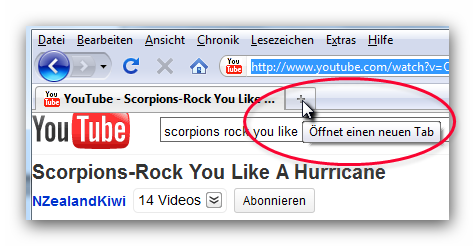
Auf der Filsh.net-Seite erscheint möglicherweise ein Werbefenster, welches zunächst geschlossen werden sollte. Die Seite selbst ist sehr übersichtlich aufgebaut. Zuerst klicke ich bei Schritt 1 Wahl des Videos in das Textfeld Video-Links, und wähle dann im Kontextmenü Einfügen. Nun steht die Internetadresse des YouTube-Videos in dem Textfeld.
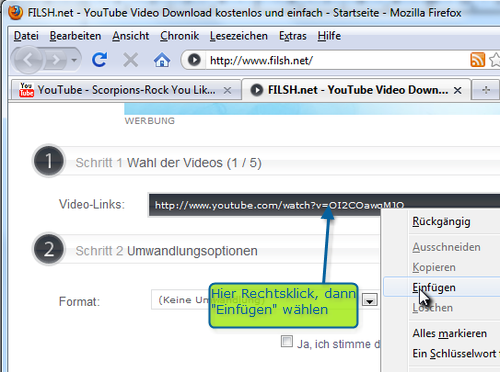
Bei Schritt 2 Umwandlungsoptionen kann ich nun das gewünschte Video- oder Audioformat einstellen. Soll nur der Ton des Videos gespeichert werden, ist MP3 eine gute Wahl. Soll das ganze Video gespeichert werden, so sollte man WMV oder MP4 wählen.
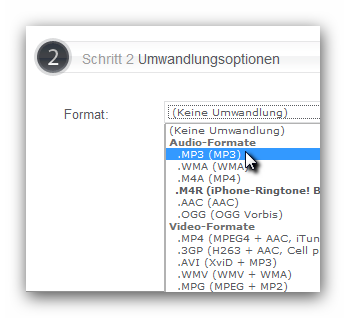
Nach der Auswahl in der Liste erscheinen nun noch weitere Einstellungsoptionen, die ich aber hier nicht ändere.
Nun muss ich noch den Nutzungsbedingungen zustimmen (Haken in die Checkbox unten)
Mit einem Klick auf Weiter gelange ich zum nächsten Abschnitt.
Der Download und die Konvertierung des Videos wird automatisch gestartet.
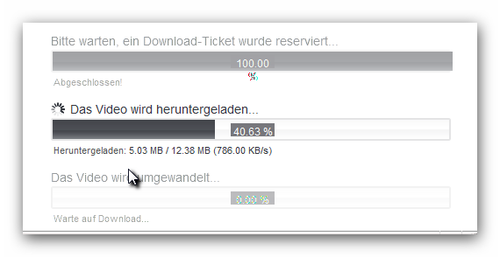
Am Schluss klicke ich unten auf der Seite auf die Download-Schaltfläche. Nun öffnet sich der Download-Dialog und ich kann mein Video/Audio auf meinen Computer herunterladen.

Auf der Filsh.net-Seite gibt es übrigens noch eine Videoanleitung.
Zu beachten wäre zum Schluss noch, das die heruntergeladenen Videos dem Urheberecht unterliegen, und nur ausschließlich für den privaten Gebrauch verwendet werden dürfen.
Auf keinen Fall dürfen solche Videos (z.B. über eine Tauschbörse) weiterverbreitet oder öffentlich zugänglich gemacht werden. Videos die von Nutzern illegal auf YouTube eingestellt wurden, darf man nicht herunterladen.
Videos per E‑Mail zeigen
Videos per E‑Mail zu versenden, ist nicht sehr sinnvoll, das diese eine beachtliche Größe haben können. Der Anhang wird dann wohl so manches Free-Mail-Postfach sprengen bzw. dort abgewiesen werden.
Um Bekannten und Freunden ein interessantes Video auf YouTube oder Clipfish zu zeigen, kopiert man die Adresse des Videos im Internetbrowser (so wie es hier Eingangs gezeigt wurde), und fügt diese in eine E‑Mail ein (Rechtsklick-Einfügen). Der so versendete Link kann vom E‑Mailempfänger angeklickt werden, so dass er sofort automatisch auf die entsprechende Internetseite geleitet wird.

Habe bisher mit dem Downloadhelper gearbeitet um Videos auf dem PC zu laden.
Filsh.net ist bestimmt eine gute Alternative
schöne Grüße aus dem Emsland
Alois
Hallo Alois,
vielen Dank für dein Feedback.
Der Downloadhelper ist, glaube ich ein Plugin für den FireFox? Kann man da wählen ob man das komplette Video, oder nur die Audiospur downloaden will? Wie bist Du denn damit zufrieden?
Gruß aus Bielefeld
Michael
coll, nutze auch mal gelegentlich http://www.getvids.de oder v2load.com